Windows 10 화면 오른쪽에 저작권 요청 알림을 제거하는 방법

화면 오른쪽 모서리에 Windows 10 정품 인증 알림이 표시됩니까? 이 문서에서는 Windows 10에서 저작권 요청 알림을 삭제하는 방법을 안내합니다.

Worldwidetelescope.org 는 우주를 손끝에서 볼 수 있는 놀라운 프로그램입니다. WorldWide Telescope는 망원경과 위성 탐사선에서 수집한 이미지와 정보를 사용하여 만들어졌습니다. 이러한 정보와 이미지가 결합되어 데스크탑에서 바로 탐색할 수 있는 대화형 하늘 보기가 생성됩니다.
WorldWide Telescope 는 고급 컴퓨팅을 개발하고 실제 문제를 해결하는 데 전념하는 회사의 자회사인 Microsoft Research 에서 개발한 위성입니다 . 천문학자들은 WorldWide Telescope를 사용하여 다양한 파장(가시광선, 적외선, 감마선 포함)에서 우주를 관찰하고 천체 물리학 데이터 시스템 ( 참조 링크: http://ads.harvard.edu) 을 통해 더 많은 데이터에 접근할 수 있습니다. / ). WorldWide Telescope에는 백만 명 이상의 활성 사용자가 있습니다.
WorldWide Telescope로 우주를 탐험해보세요
WorldWide Telescope는 HTML5 웹 앱 과 다운로드 가능한 Windows 앱으로 제공됩니다.
웹 클라이언트부터 시작해 보겠습니다( 참조 링크: http://www.worldwidetelescope.org/webclient/ )! WorldWide Telescope를 사용하려면 환영 영상을 스크롤한 후 '웹에서 WWT 탐색'을 클릭하세요 . 위치를 공유할지 묻는 알림이 표시됩니다. 필수 사항은 아니지만 WWT에 자신의 위치를 알리면 마치 눈앞에 있는 것처럼 하늘을 탐색할 수 있습니다.
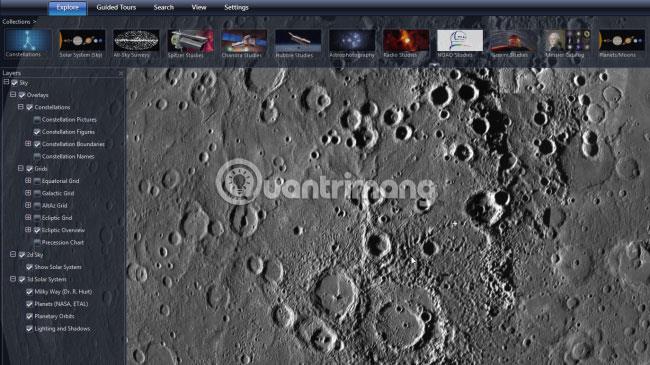
탐색 방법을 설명하는 참고 사항을 읽은 후 '닫기'를 클릭하세요. WorldWide Telescope는 별자리가 강조된 하늘 이미지를 소개합니다.
클릭하고 드래그하여 이동해 보세요. 화면 하단에 천체 목록이 표시되며, 이동함에 따라 천체 목록이 변경됩니다. 더 자세히 탐색하려면 별자리를 선택하세요. 여기에서는 Mercury를 선택했습니다. 클릭하고 드래그하여 행성을 회전할 수 있으며 마우스 휠을 사용하여 확대/축소할 수 있습니다. 눈에 보이는 디테일의 양은 놀랍습니다.
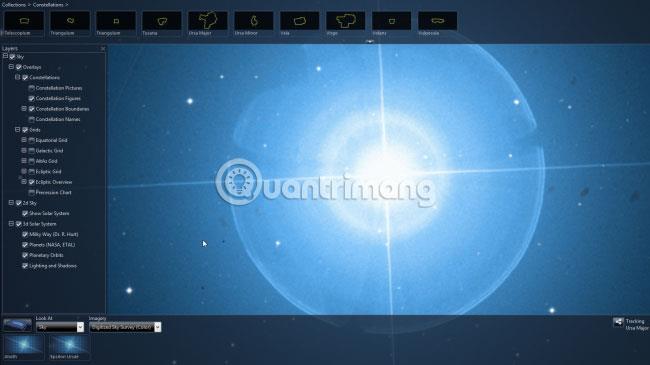
이제 Microsoft WorldWide Telescope를 사용하여 별자리를 살펴보세요. 왼쪽 상단의 '별자리'를 클릭한 다음 메뉴에서 별자리를 선택하세요. 여기에서는 큰곰자리를 선택했습니다 .
' 보기' 섹션 에서 '하늘'이 선택되어 있는지 확인한 다음 별자리에 있는 별 중 하나를 마우스 오른쪽 버튼으로 클릭하여 자세히 알아보세요. '개체 보기'를 클릭 하면 화면이 확대되어 별을 가까이서 볼 수 있습니다. 별에 관한 연구 논문을 보고, 온라인으로 검색하는 등의 방법도 있습니다.

이미지를 축소하려면 마우스 휠을 사용하세요. 이제 Microsoft WorldWide Telescope를 직접 탐색할 수 있습니다. 주위를 둘러본 다음 탐색하고 싶은 하늘 부분을 찾아 확대하세요.
흥미로운 것을 발견하면 마우스 오른쪽 버튼을 클릭하고 확대하여 자세히 살펴보세요. 여기서 예를 들어 NCGC 6752라는 구형 별 세트가 발견되었는데, 이 별들은 지구에서 볼 수 있어 실제 망원경을 사용하는 것처럼 경도와 위도 적위를 사용할 수 있습니다.

Microsoft WorldWide Telescope의 상단 메뉴에 나열된 다양한 측량을 사용하여 하늘을 탐색할 수 있습니다. 다시 축소하고 'SDF 먼지 지도'를 클릭해 보세요 .
우주 먼지는 천문학자들이 보려고 하는 물체를 가리기 때문에 그들을 괴롭히는 데 사용되었습니다. 그러나 적외선 천문학은 별과 행성의 형성과 생명주기에 관한 엄청난 양의 정보를 제공할 수 있습니다. 죽어가는 별이 만들어낸 성운을 찾을 수 있는지 확인해 보세요.

수천 명의 천문학자들이 협력하여 Microsoft WorldWide Telescope를 오늘날의 뛰어난 도구로 만들었으며 일부는 천체를 가상으로 둘러보기 위해 함께 모였습니다.
상단 메뉴에서 '가이드 투어'를 선택한 후 투어를 선택하고 '재생' 버튼을 클릭하세요. 언제든지 둘러보기를 일시 중지하거나 관심 있는 항목을 마우스 오른쪽 버튼으로 클릭하여 자세히 살펴보고 자세히 알아볼 수 있습니다.

완전히 무료로 다운로드할 수 있는 WorldWide Telescope 데스크탑 애플리케이션을 사용하면 더 많은 작업을 수행할 수 있습니다( 다운로드 링크: http://www.worldwidetelescope.org/Download/ ). 프로그램을 시작할 때마다 자동으로 업데이트를 확인하는 옵션을 활성화해야 합니다.
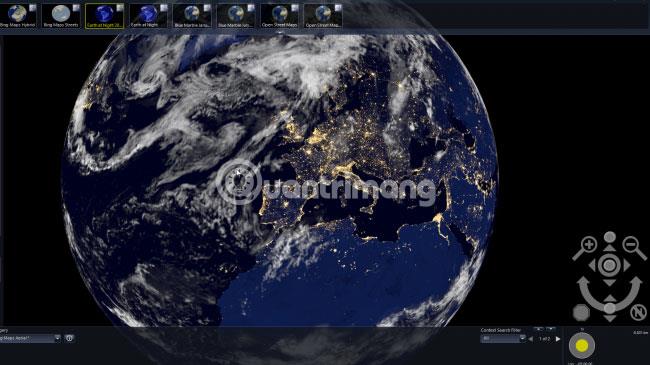
Microsoft WorldWide Telescope를 사용하면서 잠시 시간을 내어 지구를 방문해보세요. 여기에서는 다양한 연도의 여러 보기( Earth at Night 옵션이 특히 인상적임) 중에서 선택할 수 있습니다 . 즉시 확대하여 집을 찾은 다음 밖으로 나가서 다른 은하계를 다시 탐험할 수 있습니다.
Microsoft WorldWide Telescope는 훌륭하고 강력하며 강력한 도구입니다. 이 도구를 사용하여 많은 흥미로운 발견을 하시길 바랍니다!
화면 오른쪽 모서리에 Windows 10 정품 인증 알림이 표시됩니까? 이 문서에서는 Windows 10에서 저작권 요청 알림을 삭제하는 방법을 안내합니다.
최근 Microsoft는 Windows 10 PC 사용자를 위한 Build 14393.222라는 최신 누적 업데이트를 출시했습니다. Windows 10용으로 출시된 이 업데이트는 주로 사용자 피드백을 기반으로 버그를 수정하고 운영 체제의 성능 경험을 향상시킵니다.
로컬 네트워크에 외부 액세스가 필요한 컴퓨터가 있습니까? 요새 호스트를 네트워크의 게이트키퍼로 사용하는 것이 좋은 솔루션이 될 수 있습니다.
물리적 Windows 키가 포함되지 않은 IBM Model M과 같은 오래된 클래식 키보드를 사용하려는 경우 자주 사용하지 않는 키를 빌려 쉽게 추가할 수 있는 방법이 있습니다.
때로는 오래된 이벤트 로그를 한꺼번에 삭제해야 할 수도 있습니다. 이 가이드에서 Quantrimang.com은 Windows 10 이벤트 뷰어에서 모든 이벤트 로그를 빠르게 삭제하는 3가지 방법을 보여줍니다.
이전의 많은 기사에서 우리는 온라인에서 익명을 유지하는 것이 매우 중요하다고 언급했습니다. 매년 개인정보가 유출되면서 온라인 보안의 필요성이 높아지고 있습니다. 이것이 바로 가상 IP 주소를 사용해야 하는 이유이기도 합니다. 아래에서는 가짜 IP를 생성하는 방법에 대해 알아 보겠습니다!
WindowTop은 Windows 10 컴퓨터에서 실행되는 모든 응용 프로그램 창과 프로그램을 어둡게 하는 기능이 있는 도구입니다.또는 창에서 어두운 배경 인터페이스를 사용할 수도 있습니다.
Windows 8의 입력 도구 모음은 데스크톱 화면에 자동으로 표시되도록 설계된 소형 언어 도구 모음입니다. 그러나 많은 사람들이 작업 표시줄에서 이 입력 도구 모음을 숨기고 싶어합니다.
오늘날 무선 연결은 필수입니다. 따라서 내부 네트워크의 안전을 보장하려면 무선 보안이 필수적입니다.
친구나 가족과 컴퓨터를 공유하거나 특히 여러 대의 컴퓨터를 관리하는 경우 컴퓨터에 로그온하기 전에 메모를 통해 상기시키고 싶은 불쾌한 상황에 직면할 수 있습니다.








